Привет! И вот вы купили крутой роутер для дома. Все телефоны и ноутбуки успешно подключены и подключены к Интернету. Но есть небольшая проблема: компьютер остался без сети. В этом обзоре я расскажу о том, как подключить Wi-Fi к компьютеру. Со всех сторон подробно, а если вдруг возникнут вопросы, то смело задавайте в комментариях. Идти!
Проблема
Как это часто бывает и как это случилось со мной, все мобильные устройства (ноутбуки, телефоны, планшеты) по умолчанию имеют встроенный адаптер Wi-Fi. При их подключении у людей не возникает никаких вопросов. Но для мощных вычислений у меня есть хороший стандартный системный блок, в котором нет адаптера Wi-Fi. Кстати, в новых системных блоках их тоже нет; это нормально для такого класса компьютеров.
Есть ли Wi-Fi изначально на компе? Нет!
Обычно компьютер подключается через кабель, надежно и быстрее. Но у меня были случаи, когда не удавалось провести кабель, например, после переноса компьютера в другую комнату, где он недавно был отремонтирован.
Совет: Если возможно подключение по кабелю, подключайтесь только таким образом.
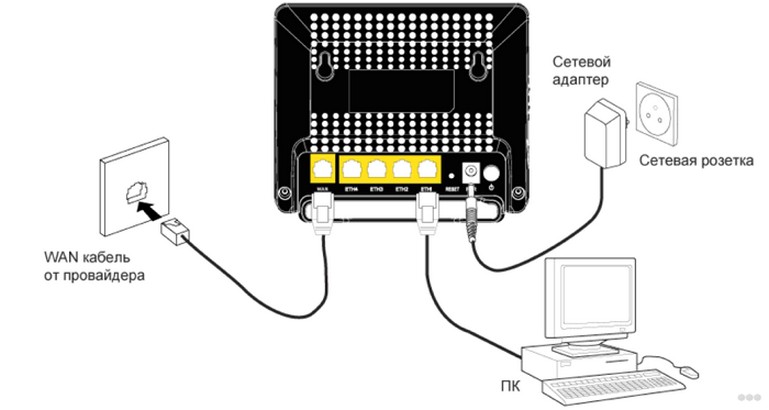 Схема подключения
Схема подключения
Тогда для вас есть вариант сохранения подключения к сети: подключение через адаптер Wi-Fi. Именно об этом будет эта статья. Других вариантов подключить ПК к роутеру по Wi-Fi в дикой природе нет.
Ваш смартфон также может выступать в качестве адаптера Wi-Fi для компьютера после внесения необходимых настроек.
Еще одна интересная возможность — настроить второй роутер так, чтобы он принимал сигнал от первого по Wi-Fi и раздавал его по кабелю. Но этот нестандартный случай я оставлю для другой статьи, хотя он и есть. Альтернативный вариант — разводка кабеля от второго ноутбука.
Адаптеры
Адаптеров для Wi-Fi много, на любой вкус и цвет. В основном они бывают двух типов:
 Внешний переходник — например, я брал с удлинителем
Внешний переходник — например, я брал с удлинителем Внешний — а это как флешка
Внешний — а это как флешка Внешний, а есть и другие, не отличающиеся от адаптера мыши
Внешний, а есть и другие, не отличающиеся от адаптера мыши Внутри
Внутри

Оба вида мало чем отличаются друг от друга. Есть тонкости в использовании, но для обычного домашнего пользователя будет достаточно и того, и другого. Мой выбор — USB, потому что он компактный и его можно перенести на другую машину. Мой основной рабочий инструмент — ноутбук. А иногда виртуальные машины не видят Wi-Fi, и тут тоже приходится ставить этот «свисток.
Основная особенность, на которую я бы обратил внимание — брать адаптеры с поддержкой хотя бы 802.11n, а лучше 802.11ac; это напрямую повлияет на скорость передачи данных. Главное в этом вопросе, чтобы базовый роутер, раздающий Wi-Fi, тоже поддерживал эти стандарты; иначе скорость будет считаться минимальной (проблем с подключением не будет — все стандарты обратно совместимы).
Лучшими производителями на рынке являются TP-Link и D-Link. Отдельные модели на ваш вкус.
Не стоит сильно разбегаться по количеству антенн — на дом хватит и одной, а если вы сидите в одной комнате, то точно поймаете сигнал.
Подключение устройства
Я просто покажу вам, как установить эти модули Wi-Fi на ваш компьютер. Процессы раскручивания системного диска и вставки «флешки» в USB-порт не так уж сложны.) В противном случае вы можете поискать такие подробные инструкции на сайтах наших коллег в магазине.
 Внешний — ничего сложного
Внешний — ничего сложного Внутренний — PCI или PCI Express, смотрите, как выходят антенны
Внутренний — PCI или PCI Express, смотрите, как выходят антенны
Для тех из вас, кто не знает, к какому порту подключиться, не бойтесь делать это невооруженным глазом. Наши разъемы обычно расположены в нижней части видеокарты. На фото — PCI:
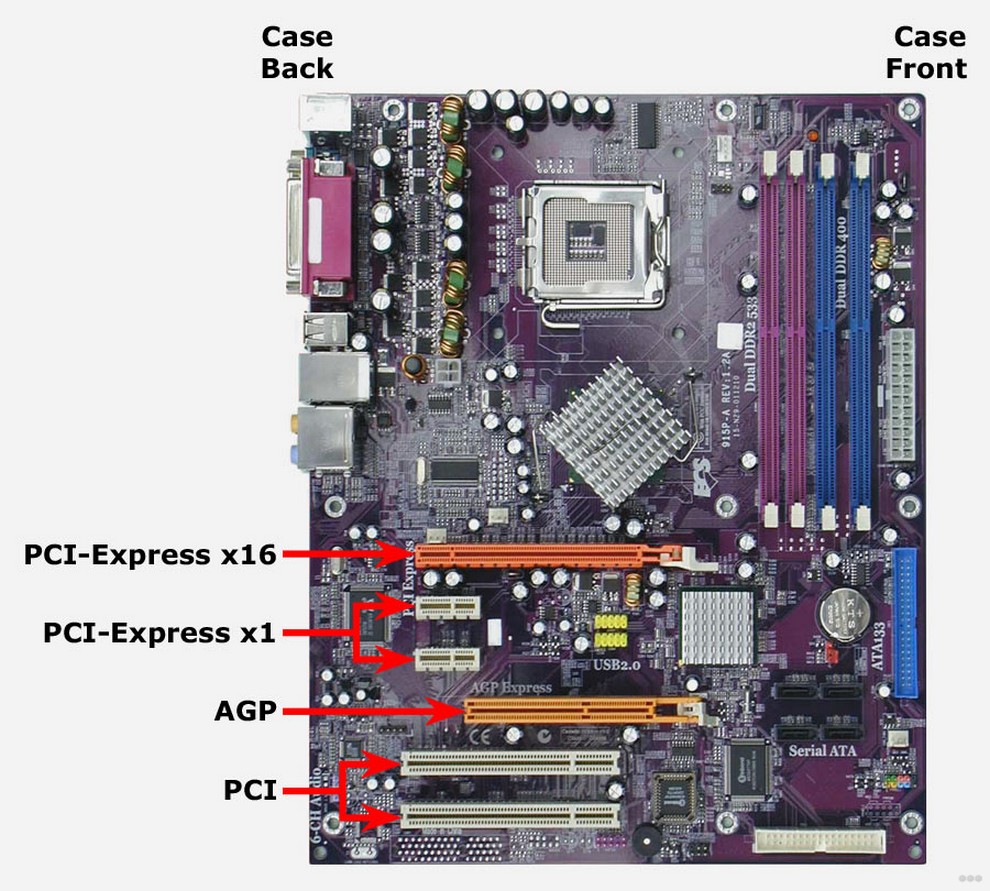
Видео по установке и дальнейшей настройке:
Установка и драйверы
При установке может возникнуть много вопросов и ошибок. Лучший способ сделать это правильно — это взять свою модель в поиск на нашем сайте, а если ничего не найдется, напишите об этом в комментариях и подробный обзор будет добавлен.
Обычно проблем с подключением нет — вставил и забыл. Но в процессе установки может потребоваться установка драйверов. Некоторые модели не требуют этого и подключаются автоматически с завода, в то время как для других это может потребоваться.
Общий совет: изучите упаковку, обычно там все подписано и даны нужные ссылки. Если сразу не получится, зайдите на официальный сайт производителя и скачайте там драйвер для своей модели. Без интернета? Загрузите через телефон или подключите кабель, затем перенесите на USB-накопитель. Все должно работать, здесь нет ничего сложного, чтобы описать детали.
После успешной установки драйвера в трее должна появиться иконка доступных сетей (если на магнитоле есть Wi-Fi сети):
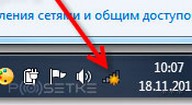
Подключение к сети без кабеля
Самый короткий раздел. Вам не нужно включать что-либо еще. Я просто оставлю это видео для тех, кто не знает, как подключиться.
Видео о Windows 7:
Видео о Windows 10:
Все почти так же. Обычно можно подключить без дополнительных настроек и лишних танцев с бубнами.
Итого: для подключения стационарного компьютера к беспроводной сети достаточно приобрести любой модуль Wi-Fi. Какой выбрать, зависит от вашего вкуса и цвета, для домашнего использования особой разницы нет.





